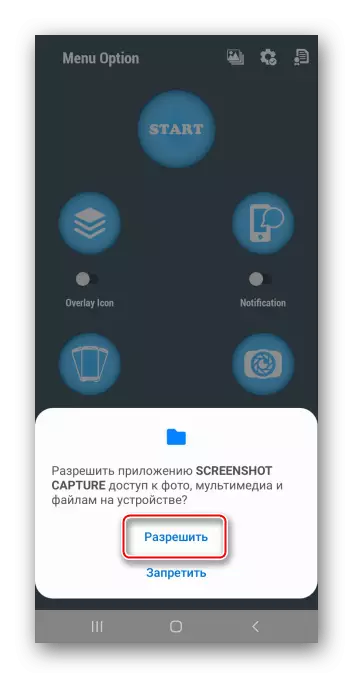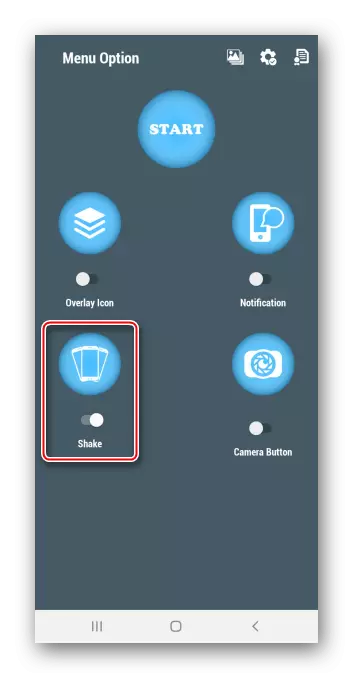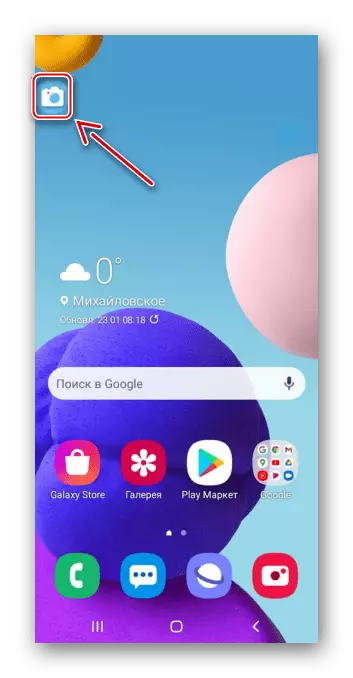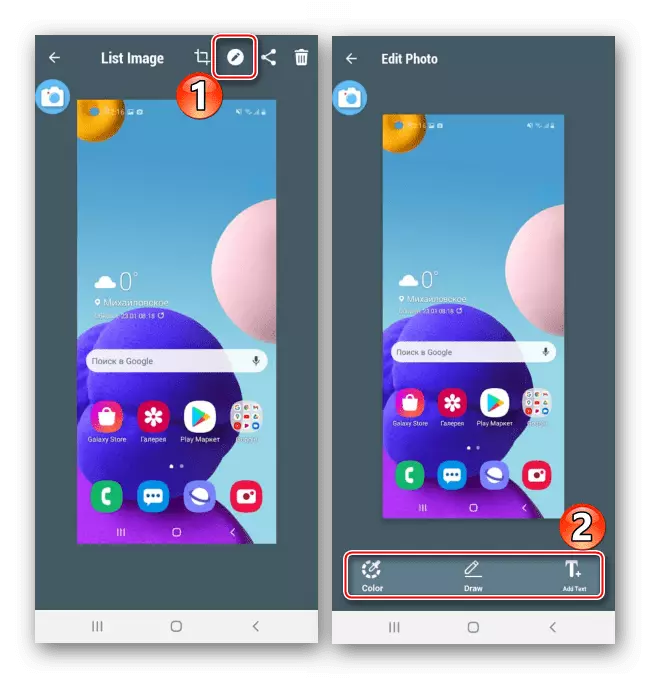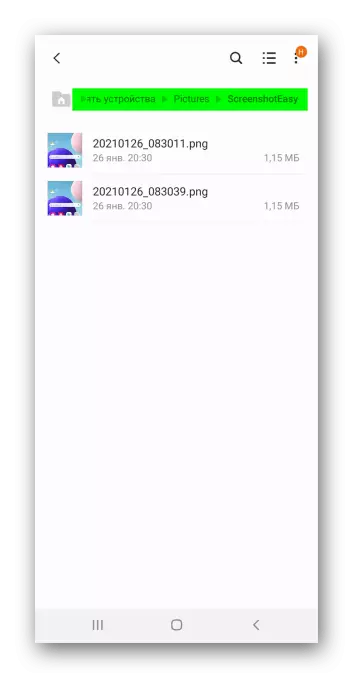روش 1: ابزار سیستم
یک صفحه نمایش روی صفحه نمایش گوشی هوشمند سامسونگ A21S را می توان سه روش انجام داد.گزینه 1: ترکیبی کلید
- به طور همزمان کلیک کنید و بلافاصله حجم را آزاد کنید و کلید را خاموش کنید.
- هنگامی که تصویر ساخته شده است، یک پانل کنترل برای چند ثانیه ظاهر می شود، که می توانید آن را برش دهید، ویرایش کنید

یا به اشتراک بگذارید
- آخرین شات را می توان در منطقه اطلاع رسانی یافت. روی آن کلیک کنید تا باز شود
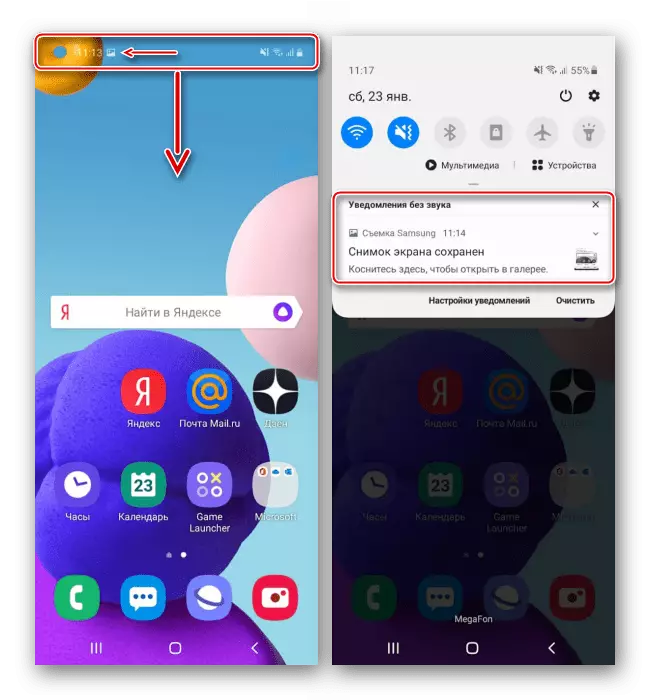
یا روی فلش های پایین کلیک کنید تا پانل را با گزینه های اضافی گسترش دهید.
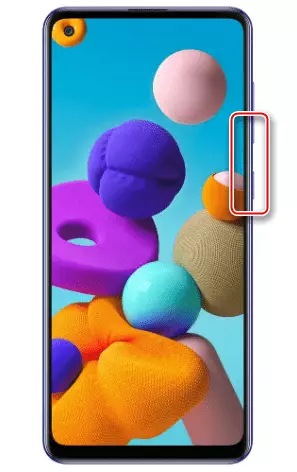
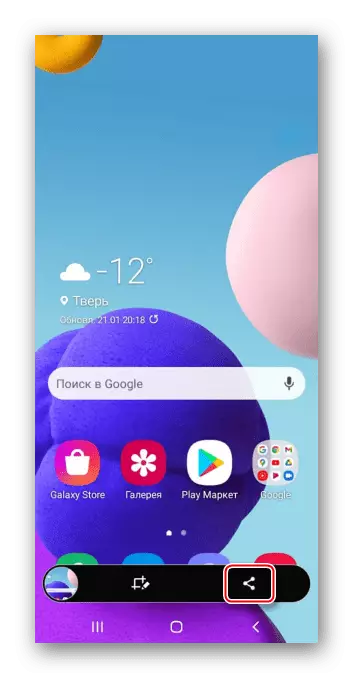
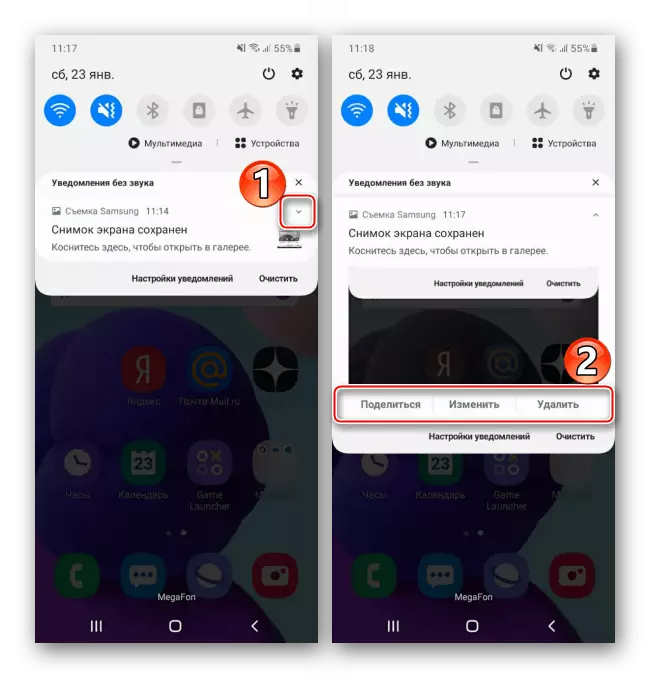
گزینه 2: منوی کمکی
- ما در مورد یک عملکرد ویژه ای که برای افرادی که با هماهنگی حرکات مواجه هستند صحبت می کنیم، بنابراین به طور پیش فرض غیر فعال است. در "تنظیمات"، بخش "ویژگی های ویژه" را باز کنید، و سپس "نقض هماهنگی و تعامل".
- "منوی کمکی" را روشن کنید. در حال حاضر آیکون او همیشه بر روی صفحه نمایش در بالای برنامه های دیگر قرار می گیرد.
- هنگامی که شما نیاز به ایجاد یک عکس دارید، منو را باز کنید و روی دکمه مربوطه ضربه بزنید.
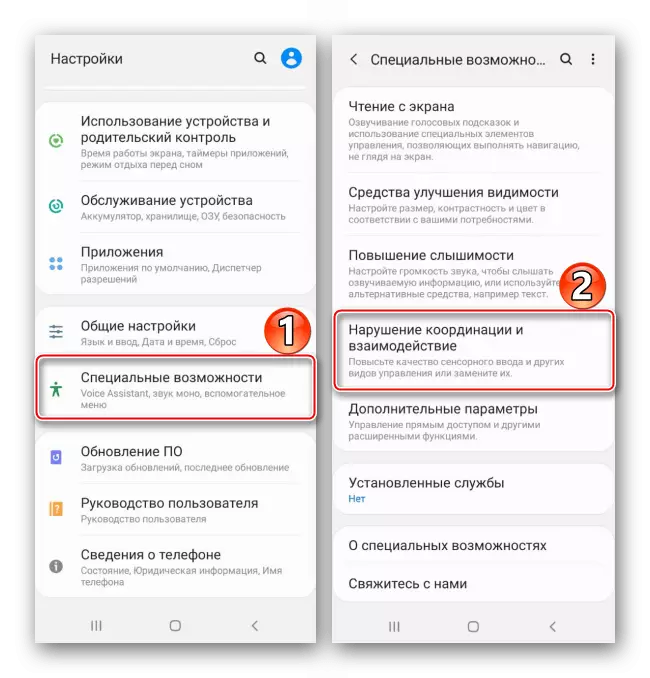
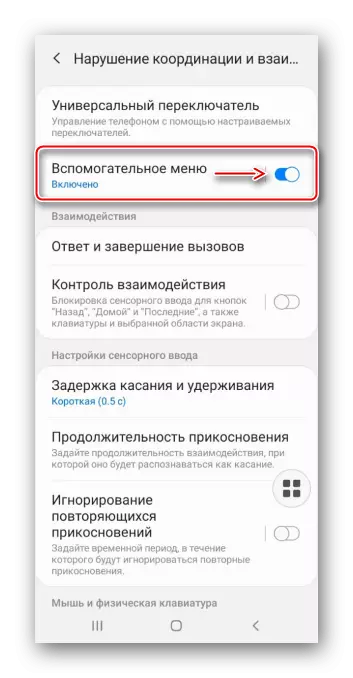
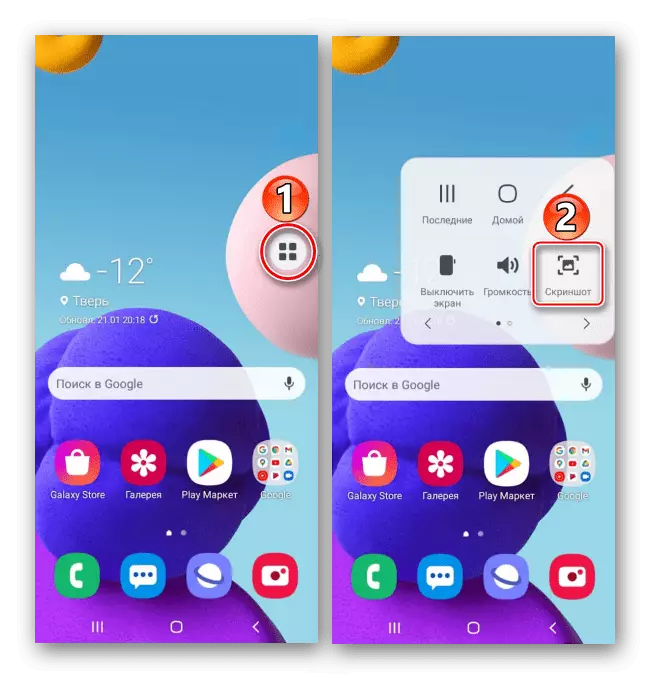
گزینه 3: عکس با پیمایش
- این روش مناسب است اگر شما نیاز به ضبط چند صفحه نمایش در یک بار. این گزینه به صورت خودکار اضافه می شود زمانی که می تواند مفید باشد. برای ضبط، از هر یک از گزینه های شرح داده شده در بالا استفاده کنید، و هنگام نمایش پانل اقدامات، بر روی آن کلیک کنید آیکون فلش پایین. ما تا زمانی که منطقه مورد نظر دستگیر شده، ادامه دهید.
- به عنوان یک نتیجه، آن را به یک تصویر طولانی تبدیل خواهد شد.
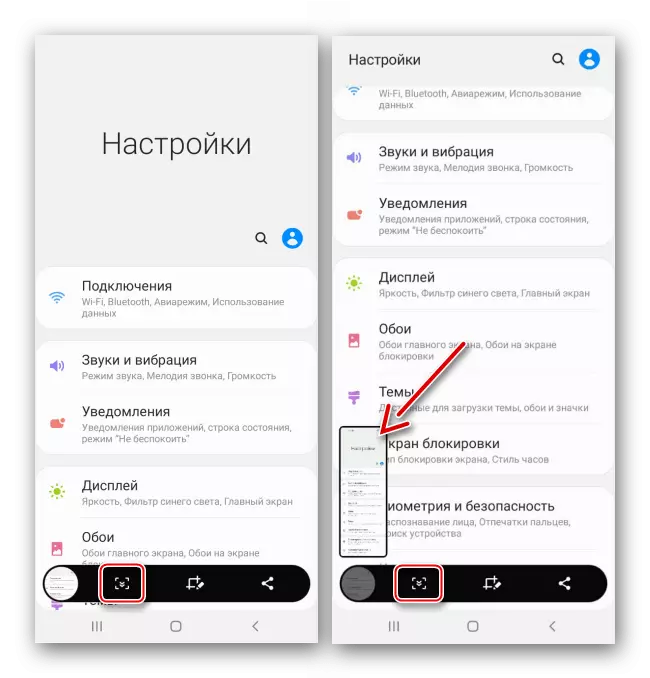

از کجا به دنبال تصاویر
پیدا کردن تصاویر در حافظه دستگاه به دو روش:
- باز کردن "گالری" و در میان آلبوم ها به دنبال پوشه "تصاویر".
- ما هر مدیر فایل را راه اندازی می کنیم، دایرکتوری "DCIM" را پیدا می کنیم، و در آن پوشه با عکس های روی صفحه نمایش.
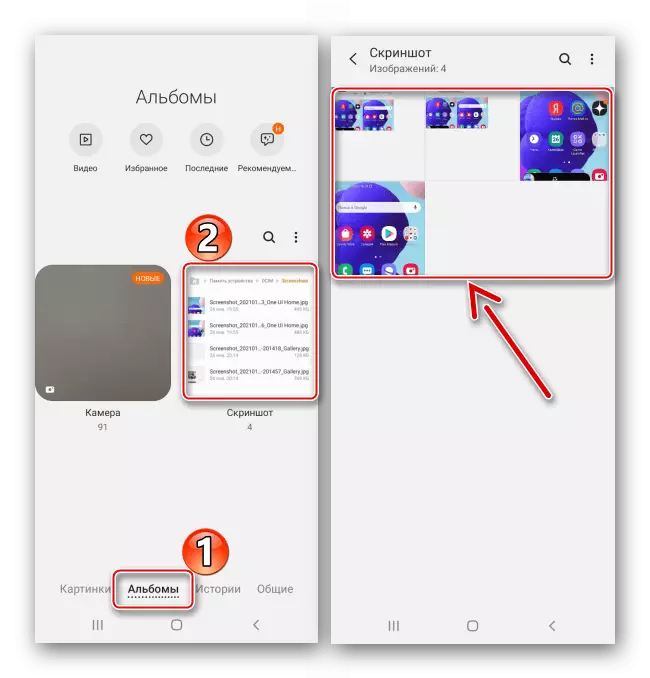
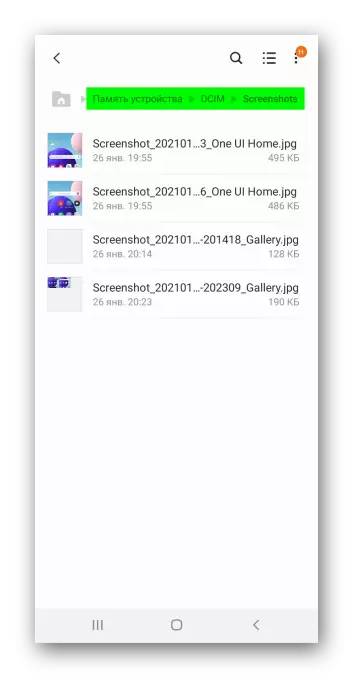
روش 2: شخص ثالث
جایگزینی برای ابزار استاندارد می تواند برنامه های کاربردی دانلود شده از بازار Google Play باشد. این روش را در مثال تصویر آسان کنید.
دانلود Screenshot آسان از بازار Google Play
- برنامه را اجرا کنید و به فایل های چند رسانه ای دسترسی پیدا کنید.
- برای راحتی، توسعه دهندگان چندین راه برای ضبط صفحه نمایش دستگاه تلفن همراه ارائه کرده اند. به عنوان مثال، شما می توانید دکمه شناور را در بالای تمام برنامه ها قرار دهید. برای انجام این کار، عملکرد مناسب را فعال کنید.
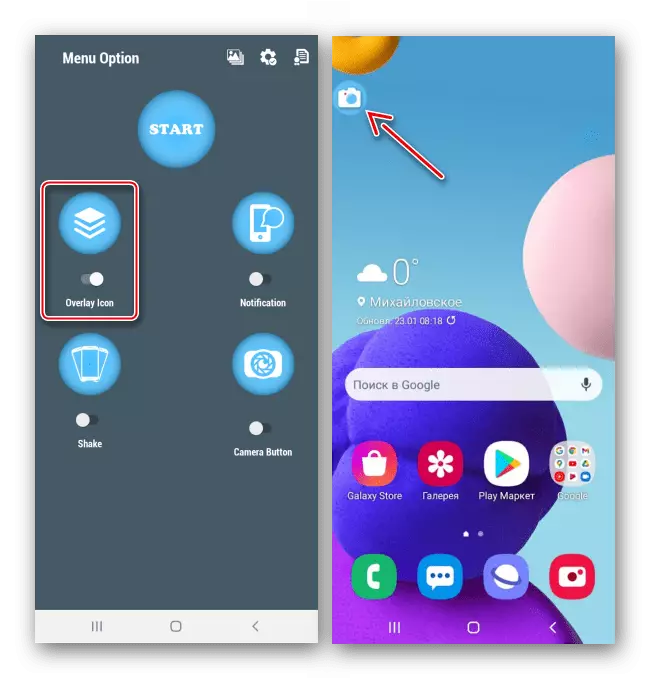
شما همچنین می توانید تصاویری از منطقه اطلاعیه ها را ایجاد کنید،
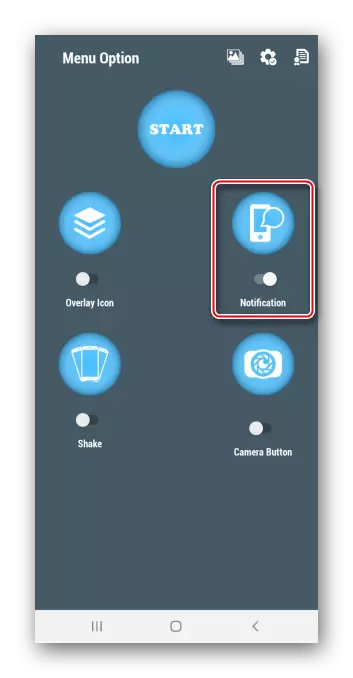
یا با کمک حرکات، به عنوان مثال شما باید دستگاه را تکان دهید.
- در این مورد، اولین روش را انتخاب کنید. دکمه "شروع" را فشار دهید تا برنامه را فعال کنید،
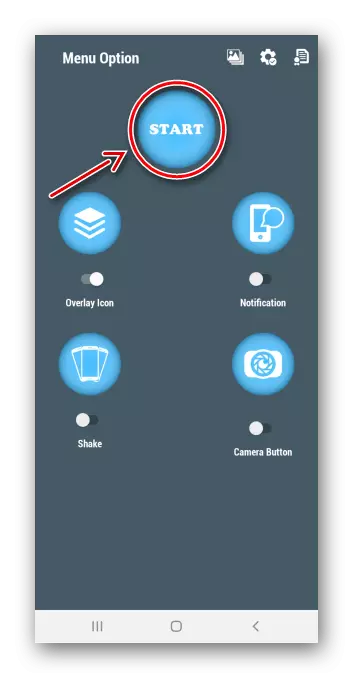
اجازه بدهید صفحه را ضبط کنم و روی پنجره های دیگر نمایش داده شود.
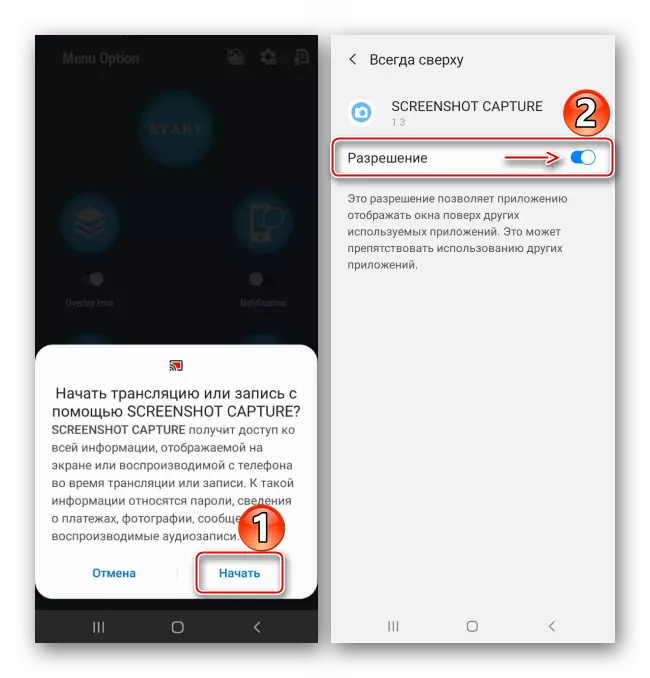
روی دکمه شناور روی صفحه کلیک کنید، که ما می خواهیم ثابت کنیم.
- به طور پیش فرض، تصاویر بلافاصله در ویرایشگر Easy Screenshot باز می شوند. در اینجا آنها می توانند برش داده شوند
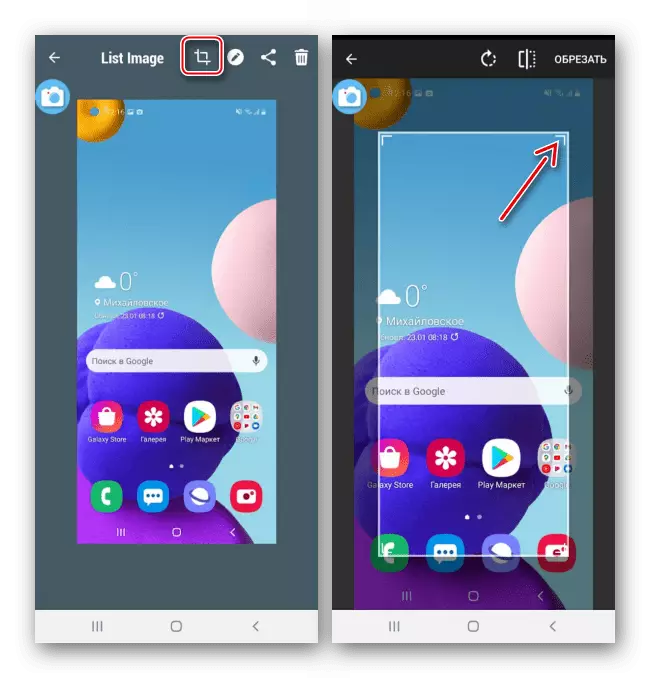
یا فرآیند
- برای پیدا کردن تمام تصاویر ایجاد شده، بخش برنامه مناسب را باز کنید.
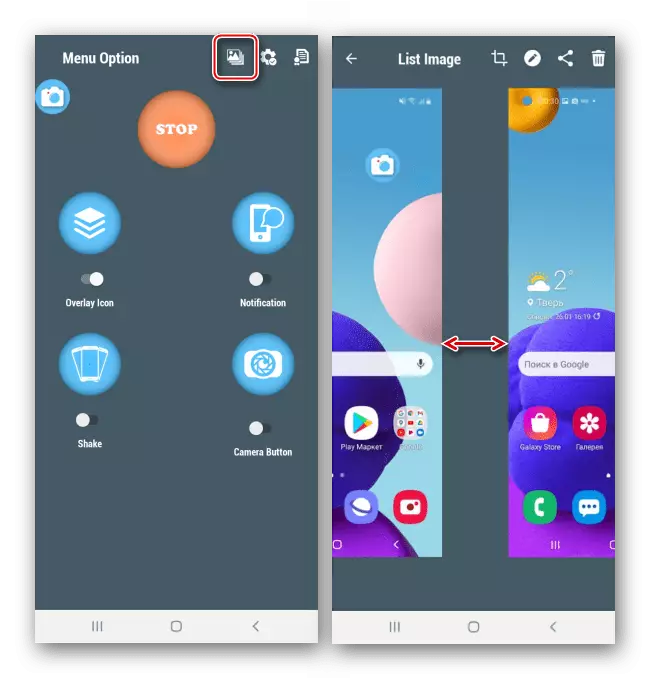
یا ما به دنبال پوشه "Screenshoteasy" در میان آلبوم گالری،
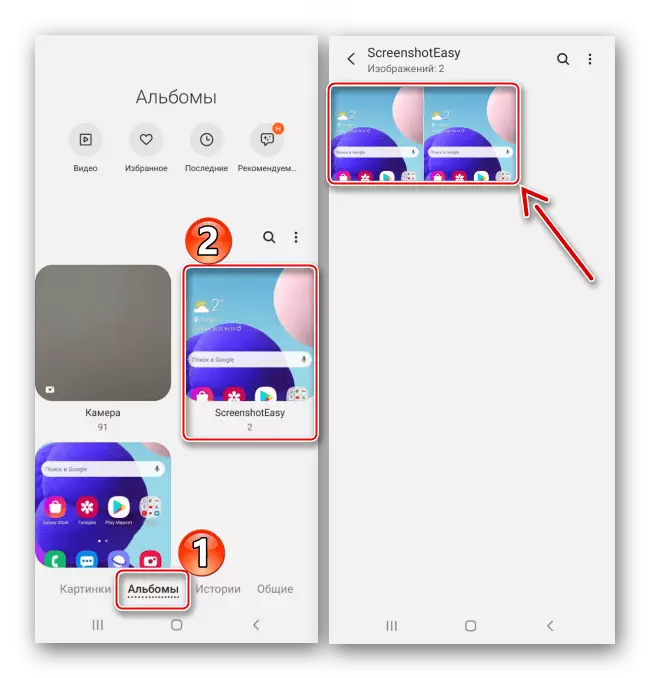
و همچنین در دایرکتوری "تصاویر"، که می تواند با استفاده از هر مدیر فایل باز شود.